如何在 Windows 设置期间绕过 Microsoft 帐户要求
每隔几年,Microsoft 就会使在 Windows 操作系统设置过程中创建本地帐户变得更加困难。
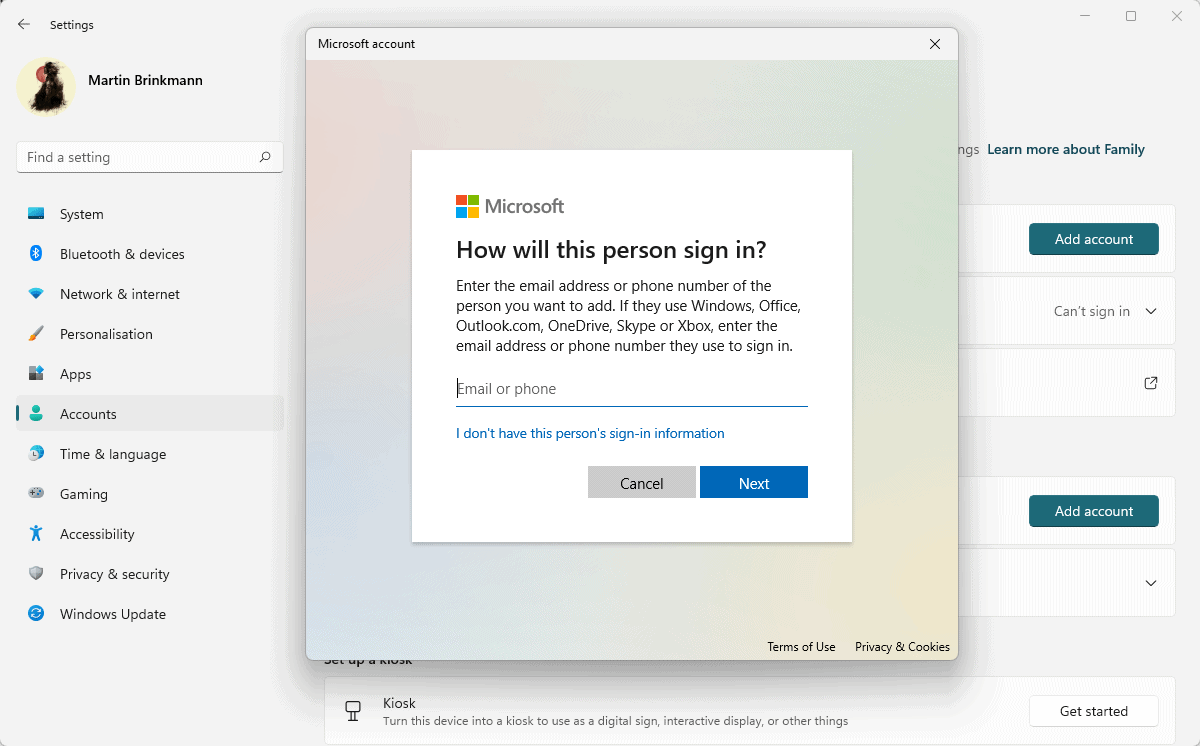
该公司于 2022 年 2 月宣布,Windows 11 专业版的新设置和首次运行将需要 Microsoft 帐户。变通办法很快就可以使用,但许多用户可能不知道这些绕过选项。
一些用户可能更喜欢 Microsoft 帐户,因为它们提供了一些优势,包括通过 OneDrive 服务同步数据、远程密码恢复选项和其他功能。
其他人可能更喜欢本地帐户,因为它们向 Microsoft 帐户透露的信息较少,并且如果设备未打开则不可攻击。对于那些不能使用或无法提供 Microsoft 帐户的客户,计算机技术人员需要为他们设置其他类型的帐户。
如何避免在 Windows 11 中使用 Microsoft 帐户
在 Windows 设备上设置期间,有多种方法可以绕过 Microsoft 帐户要求。
我描述了一种在 Windows 11 版本 22H2 设备上使用本地帐户的方法。尽管是针对该版本编写的,但所述方法同样适用于其他版本的 Windows 11。
在安装过程中,先创建微软账号,安装完成后再新增本地账号。它并不优雅,并且要求最初使用电子邮件地址来创建帐户。
以下两种方法根本不需要 Microsoft 帐户。
绕过 1:OOBE\BYPASSNRO
跳过 Microsoft 帐户创建最简单的选项就是执行设置过程中的几个步骤,这样它就能被绕过。
下面是它的工作原理:
- 在开始设置之前禁用 Internet 连接,例如,断开 LAN 电缆或禁用 Wi-Fi。
- Windows 将显示“让我们将您连接到网络”或类似屏幕。即将推出的 Windows 11 版本 22H2 不允许您再跳过此步骤来创建本地帐户。
- 在屏幕上,使用 Shift-F10 打开命令提示符窗口。
- 键入OOBE\BYPASSNRO并按 Enter 键。
- Windows 将重新启动并返回到“让我们将您连接到网络”屏幕。只有这一次,您可以选择“我没有互联网”来跳过这个。
- 然后选择“继续有限设置”,然后在设置过程中创建一个本地帐户。
绕过 2:使用被禁止的电子邮件地址
使用经常使用的电子邮件地址在帐户创建过程中被 Microsoft 禁止。利用此功能,可跳过 Microsoft 帐户的创建或登录阶段,以便在设置期间快速完成。
以下是此方法的工作原理:
- 在设置过程中要求创建或登录 Microsoft 帐户时选择登录。
- 使用电子邮件地址no@thankyou.com。
- 在下一个屏幕上键入任何密码。
- Windows 将在下一个屏幕上显示“糟糕,出了点问题”。
- 单击下一步将打开一个屏幕,允许您创建本地帐户。
- 您可以为帐户分配密码,或将其留空。
以上是如何在 Windows 设置期间绕过 Microsoft 帐户要求的详细内容。更多信息请关注PHP中文网其他相关文章!

热AI工具

Undresser.AI Undress
人工智能驱动的应用程序,用于创建逼真的裸体照片

AI Clothes Remover
用于从照片中去除衣服的在线人工智能工具。

Undress AI Tool
免费脱衣服图片

Clothoff.io
AI脱衣机

Video Face Swap
使用我们完全免费的人工智能换脸工具轻松在任何视频中换脸!

热门文章

热工具

记事本++7.3.1
好用且免费的代码编辑器

SublimeText3汉化版
中文版,非常好用

禅工作室 13.0.1
功能强大的PHP集成开发环境

Dreamweaver CS6
视觉化网页开发工具

SublimeText3 Mac版
神级代码编辑软件(SublimeText3)





